最近很多小白问我各种各样的安装问题,给我愁坏了,今天把详细内容写出来,以后就别问了。
在这篇教程中,我将带你一步一步地部署Stable Diffusion。相信我,这比你想象的要简单得多。让我们开始吧!
最近做的图



该图片有可能会引起不适
继续查看


前言
对于小白来讲,网上各种版本的安装教程可谓是头都大了,各种问题、各种报错,还没部署好心态就崩了。
今天就把所有的安装逻辑给大家梳理清楚,这样大家在部署的时候,什么环节遇到什么样的问题就会自己排查或者知道怎么自己去处理以及请教高手了!
如果你想最简易化的部署,也可以翻我之前的教程,用别人封装好的包,一键部署。
一、部署前置条件
操作系统:
windows 10、11系统
linux 比较新的发行版应该都行,能把依赖程序都装上就行,可以自行尝试,回头研究一下单独出教程
mac 买不起,没装过,也不建议装
显卡:
英伟达显卡,我记得文档说显存要求好像是6G以上,一些试过的网友说是4G也行,估计能安装,运行可能会有很多问题,因为我3060TiG6X 8G显存在跑图的时候也经常遇到爆显存的情况。
二、依赖程序讲解
1、conda简介(非必要)
conda是一个开源的、跨平台的包和环境管理工具,它可以帮助你快速安装、运行和更新Python及其他语言的软件包及其依赖项,同时也可以让你在计算机中轻松地创建、保存、加载和切换不同的环境。
非必要,不安装!
让你安装conda的教程的就别看了(除非你是非常有经验的程序员或者做人工智能的,有目的的安装),因为一看就不专业,因为不知道最基本的逻辑,这大多是从github或者别的博主给的教程就去模仿借鉴的内容。
2、python简介(必要)
编程语言解释器。下载下来的SD包是用python写的,需要用python来解释运行程序。
3、cuda简介(必要)
CUDA是NVIDIA推出的一种通用并行计算架构,它可以让你利用GPU(图形处理器)来进行非图形方面的计算。说白了就是SD依赖cuda让显卡给你生成图片,这个cuda就是SD程序和显卡的交流工具。
别的暂时没了,下面进入依赖安装环节。
三、依赖程序安装
1、windows python 安装教程
(1)第一步下载
打开python下载页面,
找到python3.10.9,
点击右边的download下载

跳转页面后,
往下拉,
看到windows包这里,
选择和你操作系统对应的版本,
我这里是64位的就选了这个。

第一步题外话:
如果不知道window是32位还是64位的,那就回到你的桌面右键我的电脑,点击属性。
我的电脑就是这个东西:

右键之后会出来这个东西:

点击属性之后会出来这个东西:

图上标出来的这个数字如果是64,那你就下载64的python,如果是32就下载32的pyhon。
ok言归正传:
(2)第二步,安装
点击这个之后,就会下载。

下载完成后,双击运行,会出来这个页面,记得一定选了这个选项(如下图),不然还得配置环境变量。

然后点install Now安装就行了,如果你想换安装的路径和其他选项,就点下面的Customize installation。

我这安装完了。点close就行

(3)第三步,验证
打开命令提示符验证一下安装有没有问题。如何打开我截图,和操作步骤也都标注了。

打开后会出来这个页面

然后输入“python”,出来和我这个一样的内容,那就是好了

好了,python你已经装好了!
2、windows cuda安装教程
(1)第一步,下载
打开这个页面然后这么点,点击下载就好了。找不到这页看我个人简介call me。

(2)第二步,安装
双击打开下载的安装包后
点OK,
想换路径就换个没有中文的路径然后也点OK。
点了就等着跑完进度条。

后面会出来这个,根据提示一直点下一步就可以。

好了,现在我们的环境都已经准备好了,现在可以部署SD了
四、Stable Diffusion下载
去到这个页面按照图片提示把程序包下载下来,解压到你想要去的地方。

我直接就放到桌面了,打开文件夹后是长这个样子滴。

五、Stable Diffusion部署(重点来了哈)
注意了哈,
刚才不是打开stable diffusion文件夹了吗,现在找到这个文件。

然后右键,点击打开方式,选择记事本打开。如果没有记事本就点选择其他应用找到记事本。

然后要找到所有的“https://github“。就像这样

然后在这个前面把这个东西放进去:
直接看截图。
这一步是解决过一会安装的时候各种报错的,因为git从国内访问连通性不好,所以很大概率会因为网络质量报错,或者直接无法联通。
这个东西你直接理解为给github加速的。

看了没,我就放到了上图的前面。
还没完事哈,下面继续找,继续加。
你看我又找到了好多,在这个前面继续把那串文字加上去。

你看我把这乱七八糟的都加上了。


还有个API的,只有是http://github.com的都加上!
我数了一下,大概是11个地方。如果有遗漏,请你提醒我。
如果这样你还是搞不定的话,就call我,我把这个文件发给你你把原来的文件替换了吧还是。
然后点击文件保存。

然后关了就行了。
现在找到这个文件,双击执行。

如果出现这个页面,就点这个

然后会出来这个,点仍要运行。

等一会他就会自己安装一大堆东西,等着就行了。他会给你缺啥补啥。

安装完毕就点回车就OK了。
然后。
咱们找个这个文件,这个也是刚才安装上的。

然后打开这个文件,进去编辑。

打开后是这样的:

把这几个字,替换成“”true“”这几个字。
替换前:

替换后:

保存退出。
接下来
进到这个目录:

然后双击全选中这里:

把这些东西全删除,输入cmd,完成后接着点回车。


输入命令回车运行.\activate.bat

然后就会进入到虚拟环境中来了:

为使安装加速,更换国内的阿里源
命令:
pip config set global.index-url https://mirrors.aliyun.com/pypi/simple/

然后运行命令:
cd ../..
这样回到SD的主目录

运行完之后可以看到目录已经变化了
然后执行
pip install -r requirements_versions.txt

等着跑完流程就好了,跑完会有类似的内容反馈:
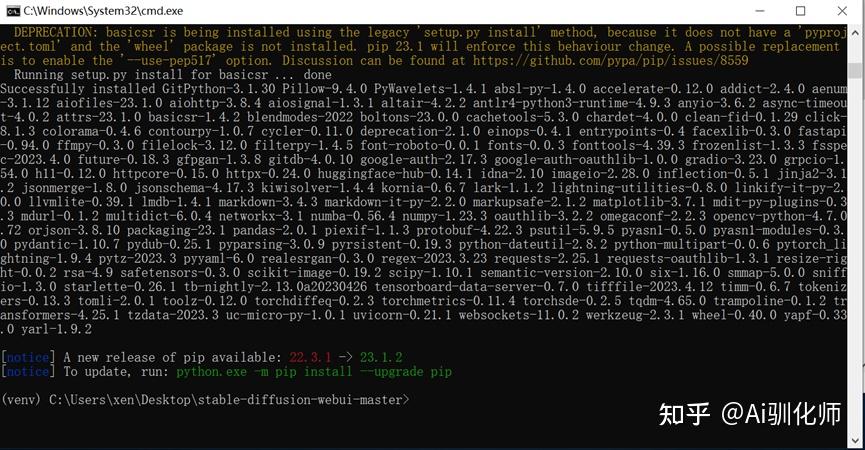
然后关闭就可以了。
回到主目录,双击这个文件。


页面只要有这一行就可以正常使用。
然后我们打开浏览器(如果有代理工具,记得关闭退出后再打开),输入上图圈出来的地址,就像这样。

大功告成了!
关于AI绘画技术储备
学好 AI绘画 不论是就业还是做副业赚钱都不错,但要学会 AI绘画 还是要有一个学习规划。最后大家分享一份全套的 AI绘画 学习资料,给那些想学习 AI绘画 的小伙伴们一点帮助!
对于0基础小白入门:
如果你是零基础小白,想快速入门AI绘画是可以考虑的。
一方面是学习时间相对较短,学习内容更全面更集中。
二方面是可以找到适合自己的学习方案
包括:stable diffusion安装包、stable diffusion0基础入门全套PDF,视频学习教程。带你从零基础系统性的学好AI绘画!
需要的可以微信扫描下方CSDN官方认证二维码免费领取【保证100%免费】

1.stable diffusion安装包 (全套教程文末领取哈)
随着技术的迭代,目前 Stable Diffusion 已经能够生成非常艺术化的图片了,完全有赶超人类的架势,已经有不少工作被这类服务替代,比如制作一个 logo 图片,画一张虚拟老婆照片,画质堪比相机。
最新 Stable Diffusion 除了有win多个版本,就算说底端的显卡也能玩了哦!此外还带来了Mac版本,仅支持macOS 12.3或更高版本。

2.stable diffusion视频合集
我们在学习的时候,往往书籍代码难以理解,阅读困难,这时候视频教程教程是就很适合了,生动形象加上案例实战,一步步带你入门stable diffusion,科学有趣才能更方便的学习下去。

3.stable diffusion模型下载
stable diffusion往往一开始使用时图片等无法达到理想的生成效果,这时则需要通过使用大量训练数据,调整模型的超参数(如学习率、训练轮数、模型大小等),可以使得模型更好地适应数据集,并生成更加真实、准确、高质量的图像。

4.stable diffusion提示词
提示词是构建由文本到图像模型解释和理解的单词的过程。可以把它理解为你告诉 AI 模型要画什么而需要说的语言,整个SD学习过程中都离不开这本提示词手册。

5.AIGC视频教程合集
观看全面零基础学习视频,看视频学习是最快捷也是最有效果的方式,跟着视频中老师的思路,从基础到深入,还是很容易入门的。

实战案例
纸上得来终觉浅,要学会跟着视频一起敲,要动手实操,才能将自己的所学运用到实际当中去,这时候可以搞点实战案例来学习。

这份完整版的学习资料已经上传CSDN,朋友们如果需要可以微信扫描下方CSDN官方认证二维码免费领取【保证100%免费】



























 6万+
6万+

 被折叠的 条评论
为什么被折叠?
被折叠的 条评论
为什么被折叠?








